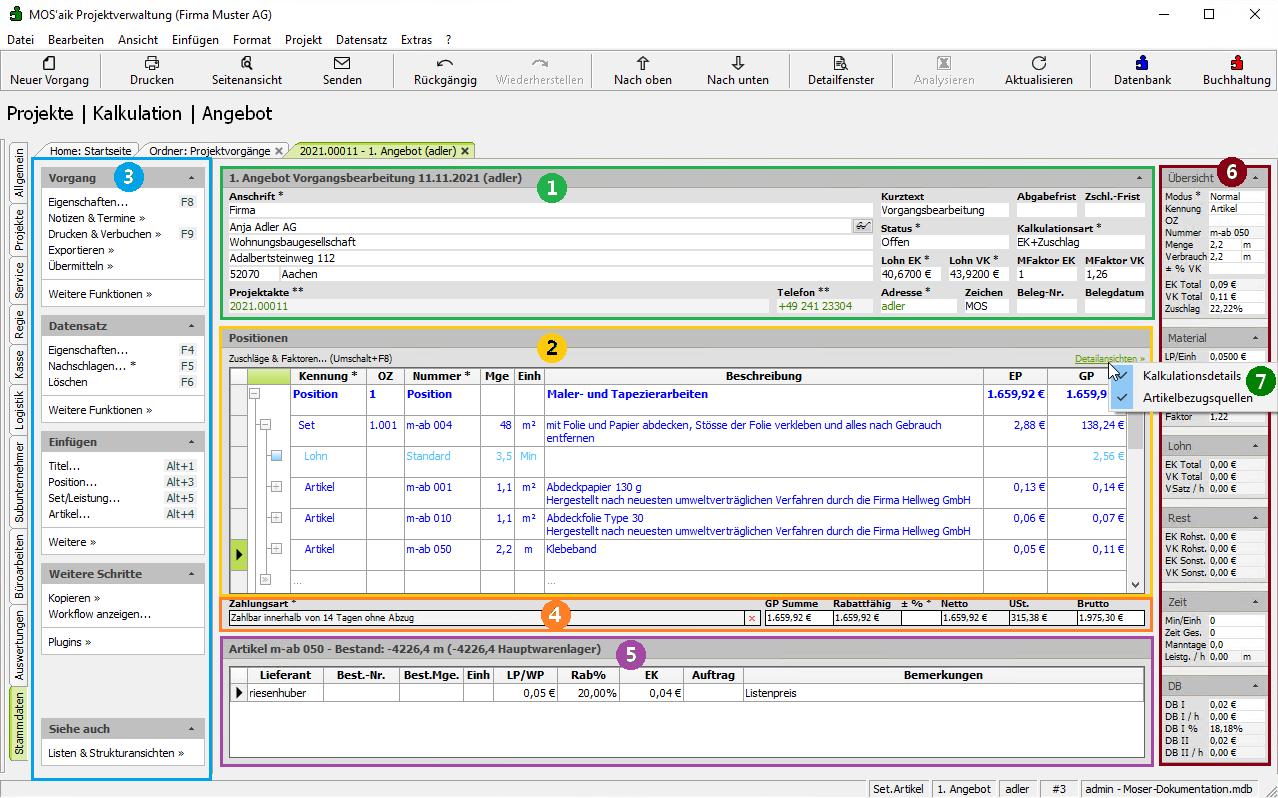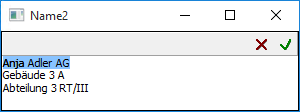|
Die verschiedenen Bereiche der jetzt angezeigten
Vorgangsansicht werden nachfolgend erläutert:
-
1
Kopfbereich
Im Kopfbereich der Vorgangsbearbeitung
werden wichtige Grundeinstellungen zum aktuellen
Vorgang angezeigt. Dazu gehören beispielsweise die
Adresse, der zugeteilte Mitarbeiter,
Kalkulationseinstellungen oder Beleginformationen.
Kennzeichen
-
Felder
mit Stern
In den mit einem * gekennzeichneten Feldern können Sie
durch Anklicken der
Feldbezeichnung oder mit F5
Informationen nachschlagen.
-
Felder
mit Doppelstern
Bei Feldern mit ** wird beim
Anklicken eine Funktion aufgerufen, wie
z.B. die Projektakte angezeigt, ein Ordner zur
Dateiauswahl geöffnet oder z.B. eine
Telefonverbindung (natürlich nur bei
eingerichteter Technik) aufgebaut.
-
Feld mit hellgrauem
Hintergrund
Hellgrau hinterlegte Informationen sind rein
informativ und können nicht geändert
werden.
Felder
-
Anschrift
-
1. Zeile der Anschrift
(Name1)
Anrede einer Firma oder Person (z.B. Herr,
Frau, Firma, ...).
-
2. Zeile der Anschrift
(Name2)
Name der Adresse (z.B. Anja Adler
AG).
Brillensymbol
 öffnet Editor zur
mehrzeiligen Eingabe von Adressnamen (max. 255
Zeichen):
öffnet Editor zur
mehrzeiligen Eingabe von Adressnamen (max. 255
Zeichen):
-
3. Zeile der Anschrift
(Name3)
Namenszusatz (z.B.
Wohnungsbaugesellschaft).
Alternativ zum Namenszusatz kann hier auch ein
Ansprechpartner
erfasst werden. Der Name des Ansprechpartners muss
vollständig (mit Anrede und Name, wie in der
Adresse hinterlegt) angegeben werden, z.B. "Herr
Peter Meier". Siehe auch den Punkt Abschnitt 6.7.3, „Registerkarte "Anschrift"“.
-
Straße
Straße und Hausnummer (z.B. Adalbertsteinweg
112).
-
PLZ
Postleitzahl / PLZ (z.B. 52070).
-
Ort
Ortsname (z.B. Aachen).
-
Projektakte
-
Projektname und Link zur Projektakte des
Vorgangs (z.B. 2021.00011).
-
In der Projektakte wird das gesamte Projekt mit
allen Vorgängen und Detailinformationen erfasst.
Von hier aus können Sie auf alle Vorgänge, Daten
und Dokumente des Projektes zugreifen.
-
Bei der
Beschriftung handelt es sich, einheitlich für alle
Vorgangs- und Ordnertypen, um einen Link zum
Öffnen der Projektakte. Alternativ öffnen Sie
diese auch mit Strg+Klick auf den Projektnamen.
-
Telefon
-
Kurztext
-
Abgabefrist
-
Zschl.-Frist
-
Status
-
Aktueller Status des Vorgangs [Offen,Bestätigt,Storniert,In Arbeit,Übermittelt,Fakturierbar,Ausgeführt,Abgeschlossen,
...].
-
Kalkulationsart
-
Lohn
EK
-
Lohn
VK
-
MFaktor EK
-
MFaktor VK
-
Adresse
-
Adresskurzname und Link zur Adresse (s.o.,
z.B. adler).
-
Durch direkte Eingabe bzw. Nachschlagen
F5 einer abweichenden Adresse
kann die Vorgangsadresse geändert werden.
-
Insofern über die Vorgangseigenschaften noch keine
Rechnungsadresse oder Lieferadresse (auch:
Lieferadresse bzw. Objektadresse) erfasst wurde,
wird die Vorgangsadresse auch für diese Felder
verwendet.
-
Beachten Sie bei
Änderungen der
Vorgangsadresse, dass die Rechnungs-
bzw. Buchungsadresse innerhalb von (aufbauenden)
Abrechnungsketten nicht wechselt, da das
Verbuchen des Vorgangs sonst abgelehnt wird
(Meldung: "Der Vorgang
‹...› kann nicht verbucht werden. Die
Buchungsadresse des Vorgangs ‹...› weicht von der
Buchungsadresse der bisherigen Rechnungen der
Abrechnungskette ab."). Nur bei
eigenständigen Rechnungen, Wartungsrechnungen,
Barrechnungen und Gutschriften sind abweichende
Adressen zulässig.
-
Zeichen
-
Beleg-Nr.
-
Belegdatum
-
2
Gliederungen/Positionen
In der Vorgangsgliederung stellen Sie, je
nach Vorgangsart, ihre angebotenen, benötigten
oder zu bestellenden Artikel und Leistungen
auf:
-
Damit Sie so viele Informationen wie möglich
auf dem Bildschirm sehen, empfehlen wir, ggf. die
Navigationsleiste, die Seitentitelleiste und den
Vorgangskopf auszublenden.
-
Über den Link Detailansichten
» können Sie weitere
Anzeigebereiche ein- und ausblenden (siehe
unten).
-
Wenn Sie in einem Tabellenfeld der
Gliederungen stehen, können Sie mit der
Tastenkombination Strg++ eine leere Zeile einfügen. Mit Strg+- können Sie eine Zeile löschen.
-
In den meisten Tabellenfeldern können Sie
mit F5 nachschlagen, z.B. die
Preiseinheit (Einh),
das Sachkonto (Kto),
etc.
-
Das Zeichen … in der Spalte
Kennung markiert die nächste
freie Eingabezeile.
-
Durch einen Rechtsklick in die Tabelle der
Positionen können Sie Spalten ein-
oder ausblenden und sich damit
als Benutzer eigene Ansichten erstellen, z.B. die
Spalte FP VK mit dem "Festpreis VK" oder
L, B, H mit Länge, Breite und
Höhe usw.
-
Beim Erfassen eines Kurztextes für eine
Gliederungsposition wird dieser automatisch in die
Beschreibung der
Projektgliederung kopiert, sofern diese noch leer
ist.
-
Schriftart
einstellen
-
Spalten
anspringen
Mithilfe der Taste ESC kann die aktive Positionszeile
markiert werden und dann durch Tippen des
Anfangsbuchstabens einer Spaltenüberschrift direkt
zur nächsten Spalte mit dem eingetippten
Anfangsbuchstaben gesprungen werden.
-
Absatzeigenschaften
Die gewählte Hintergrundfarbe
erscheint in der Positionstabelle und beim
Druck.
Im Feld Im Inhaltsverzeichnis
anzeigen können die Werte <Automatisch>
(Standardeinstellung), Nie und Immer ausgewählt werden. Die
Einstellung steuert den individuellen Aufbau eines
optional gedruckten Inhaltsverzeichnisses (siehe
dazu auch Abschnitt 6.6.3, „Inhaltsverzeichnisse und Zusammenstellungen “). Sie
können auf diese Weise globale Einstellungen der
Vorgangseigenschaften oder aus dem Druckdialog für
die hier gewählte Position und alle darin
enthaltenen Gliederungen ändern. Beispielsweise
können Sie so ausgewählte Gliederungsebenen
unabhängig von globalen Einstellungen explizit für
eine Ausgabe in einem Inhaltsverzeichnis auswählen
(Immer) oder
davon ausschließen (Nie).
-
Berechnung der
Menge
Bei einer Eingabe in den Feldern L,
B, H (Länge, Breite, Höhe) wird daraus
automatisch die Menge (Spalte
Mge) ermittelt.
Im Feld Mge (Menge) kann
eine Berechnung
(z.B. 3 *
4) eingegeben
werden.
-
Darstellung des GP
(Gesamtpreis)
In der Spalte GP
(Gesamtpreis) der Kundenvorgänge wird der Preis in
Abhängigkeit vom Preismodus (Gliederungseigenschaften)
angezeigt. Bei entsprechender Einstellung wird
"N.E.P."
oder (z.B. bei "Optional") der Preis in eckigen
Klammern [33,99] gezeigt oder
der GP fehlt ganz.
-
Die Spalte FP VK enthält
den Festpreis
VK
-
Die Spalte Mge wird
entsprechend der Anzahl Dezimalstellen
formatiert
-
In Kundenvorgängen wie Aufträgen, Arbeitszetteln,
Rechnungen, Anzahlungsrechnungen, Zwischenrechnung
usw., kann die Spalte AMge mit
der Gesamtauftragsmenge eingeblendet werden, z.B.
zum Vergleich mit der bereits fakturierten
Menge.
-
Um Datensätze zu verbergen, stellen Sie auf eine Zeile
ein und wählen mit der rechten Maustaste
. Auf
diese Weise verborgene Datensätze werden in
grauer
Schriftfarbe gezeigt und bei Ausdrucken und
Exporten nicht berücksichtigt.
-
Preisoptionen
-
3
Funktionsleiste
In der Funktionsleiste werden Ihnen
Funktionen zum aktuellen Vorgang
angeboten:
-
4
Summenzeile
Unterhalb der Vorgangsgliederung finden Sie
den Fußbereich
bzw. Summenblock:
-
Bei einigen Vorgangsarten ist auch dieser
Bereich über einen Doppelklick einklappbar.
-
Legen Sie im Feld Zahlungsart die
gewünschte Zahlungsart fest.
-
Über das x
hinter dem Eingabefeld kann die Zahlungsart
entfernt werden.
-
In der Summenzeile der kundenorientierten
Vorgangsansichten befindet sich u. a. neben der
GP Summe das Feld
mit der rabattfähigen Summe, auf welches sich
der Ab-/Zuschlag
 aus der Summenzeile
bezieht.
aus der Summenzeile
bezieht.
Das Thema Rabattsperre ist beispielsweise unter
folgenden Themen beschrieben:
-
Das Feld Netto zeigt den
aktuellen Nettoverkaufspreis an.
-
Das Feld USt.
zeigt den aktuellen Umsatzsteuerbetrag an.
-
Das Feld Brutto zeigt den
aktuellen Bruttoverkaufspreis an.
-
5
Artikelbezugsquellen
In der Tabelle mit den Artikelbezugsquellen
können Sie z.B. in einem Angebot die Artikel
EK-Preise verschiedener Lieferanten als
Kalkulationsbasis vergleichen:
-
Öffnen Sie den Bereich
Detailansichten » Artikelbezugsquellen über den
Link im Bereich Gliederungen/Positionen (siehe
oben).
-
Eine weiterführende Beschreibung finden Sie
unter den Themenbereichen Logistik und Kalkulation.
-
6
Kalkulationsdetails
-
7
Detailansichten
Mit der Funktion Detailansichten » im
Bereich Gliederungen/Positionen (siehe oben)
können Sie die die Tabellen mit den
"Artikelbezugsquellen" und "Kalkulationsdetails"
einblenden:
|